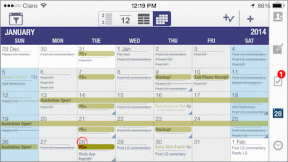8 lucruri de făcut după cumpărarea Nokia X pentru a-l îmbunătăți
Miscellanea / / November 29, 2021

Deci ți-ai luat un Nokia X, minunat. După cum am aflat în recenzia noastră, deși s-ar putea să nu fie pentru toată lumea, are un loc în lume.
Petreceți ceva timp citind acest articol și veți economisi mult timp și confuzie în timp ce utilizați acest dispozitiv.
1. Învață cum să-l folosești
Este un telefon Android, dar diferit de oricare altul. În primul rând, să ne familiarizăm cu el.

- Ecranul de pornire este o defilare verticală a tuturor aplicațiilor instalate. Puteți să-l sortați în foldere, să măriți plăcile și să adăugați widget-uri.
- Există un singur buton în față. Apăsați-l o dată pentru a reveni, țineți apăsat pentru a merge la ecranul de pornire.
- Nu există un meniu multitasking separat. În schimb, notificările și aplicațiile utilizate recent sunt afișate pe un singur ecran, numit Pistă rapidă, accesat glisând la stânga sau la dreapta de pe ecranul de pornire. Nu vă faceți griji însă, există o modalitate de a îmbunătăți acest lucru și îl vom discuta în detaliu mai târziu în articol.
2. Actualizați

De când telefonul dvs. a fost împachetat, Nokia a lansat o actualizare. Vă va duce de la versiunea 10.0.3 la 11.1.1. Această actualizare promite îmbunătățiri ale performanței împreună cu unele reglaje fine ale ecranului de pornire. Dimensiunea acestei actualizări este de numai 16 MB și puteți începe să o descărcați accesând Setări->Despre->Actualizari de sistem.
3. Configurați-vă SIM-urile
Nokia X este un telefon Dual SIM. Dacă intenționați să profitați de acest fapt, continuați și configurați-l de la Setări->SIM dual. De aici vă puteți atribui SIM-ul principal pentru apeluri, mesaje text și SMS astfel încât dispozitivul nu vă va întreba ce SIM să utilizați de fiecare dată când doriți să sunați pe cineva. De asemenea, puteți atribui o cartelă SIM ca fiind offline de aici.
4. Importă-ți contactele

Există multe moduri de a face acest lucru. Vă puteți importa contactele din Contacte Google, cartela SIM sau cele pentru care ați făcut backup în spațiul de stocare. Avem un ghid aprofundat despre migrarea contactelor de la vechiul telefon pe Nokia X.
4. Adăugați contul dvs. de e-mail
Fie Outlook, Schimb sau Gmail, Nokia X este capabil să gestioneze mai multe e-mail conturi. Deși nu există nicio aplicație Gmail pentru Nokia X, puteți totuși să sincronizați, să citiți și să răspundeți cu contul dvs. Gmail de pe Nokia X.
Pentru a începe, mergeți la Setări aplicație și selectați Adaugă cont de la Conturi secțiune și atingeți E-mail. Introduceți detaliile dvs., selectați tipul de cont (Exchange, IMAP sau POP), apăsați Terminat si asta e.
Alternativ, puteți utiliza o aplicație precum K-9 Mail pentru a sincroniza mai multe conturi, inclusiv Yahoo Mail.
5. Îmbunătățiți Fastlane


(Sus: înainte – după fotografie)
Fastlane este înlocuitorul Nokia panoul de notificări + meniu multitasking. Dacă folosiți mai mult de o mână de aplicații zilnic, Fastlane se poate aglomera foarte repede.
Din fericire, există o modalitate de a transforma Fastlane exclusiv într-un panou de notificări. Îl puteți accesa din același loc - glisați la stânga sau la dreapta de pe ecranul de pornire. Du-te la Setări aplicație și în secțiunea generală, atingeți Pistă rapidă. De aici debifați Aplicații opțiune. (Ca alternativă, puteți dezactiva notificările și le puteți utiliza ca meniu multitasking dacă doriți).
6. Schimbați tastatura în SwiftKey

Tastatura încorporată a Nokia nu este atât de grozavă. Motorul său de predicție nu este inovator și nu acceptă introducerea bazată pe gesturi. SwiftKey este cel mai bun pentru ambele lucruri. Vestea grozavă este că SwiftKey este disponibil în Nokia Store și aplicația este personalizată pentru Nokia X; deci, funcționează minunat pe dispozitivul tău. Doar accesați Magazinul Nokia, căutați SwiftKey Keyboard și descărcați aplicația.
7. Activați ecranul Glance

Glance Screen, una dintre cele mai apreciate caracteristici ale seriei Lumia de la Nokia, a ajuns la Nokia X. Dar nu este la fel de bogat în funcții precum cel găsit în telefoanele Lumia. Când nu ți-ai folosit telefonul de ceva timp, ecranul de privire se va aprinde pur și simplu și îți va arăta ora împreună cu unele notificări (cum ar fi e-mail, mențiuni pe Twitter). De asemenea, va apărea când telefonul intră în modul de repaus.
8. Configurați MixRadio


MixRadio este unul dintre cele mai bune lucruri despre X. Nokia are o colecție considerabilă de melodii și cu MixRadio aveți acces gratuit la toate aceste melodii de înaltă calitate. MixRadio funcționează ca un radio – creați diferite mixuri (sau liste de redare) selectând câțiva artiști. Odată terminat, MixRadio va reda aleatoriu melodii de la artiștii pe care i-ați selectat. De asemenea, puteți descărca mixuri în spațiul de stocare pentru utilizare offline (spre deosebire de iTunes Radio).
Nokia X
Cum ți-ai personalizat Nokia X pentru a-l îmbunătăți? Nu uitați să o împărtășiți cu noi.